
Lesley Fowler
13
6104
139
Aplikacje Fire TV Stick, które nie są dostępne w Amazon, muszą zostać pobrane z boku lub zainstalowane ze źródła zewnętrznego.
Fire Stick działa na Androidzie, więc teoretycznie możesz sideload załadować prawie każdą aplikację na Androida, tak jak na telefonie lub tablecie.
Oznacza to, że możesz uruchomić Kodi, przeglądarkę internetową, odtwarzacz podcastów lub VPN na Fire Stick. W tym przewodniku przyjrzymy się najlepszym sposobom dodawania aplikacji do karty Fire Stick.
Skonfiguruj swój Fire TV Stick do aplikacji bocznych
Na początek: zanim zaczniesz, przeczytaj nasze wprowadzenie do Amazon Fire Stick. Następnie musisz zmienić kilka ustawień na Fire TV Stick.
Włącz drążek i nawiguj do celu Ustawienia> My Fire TV> Opcje programisty. Ustaw opcje dla Debugowanie ADB i Aplikacje z nieznanych źródeł do NA.
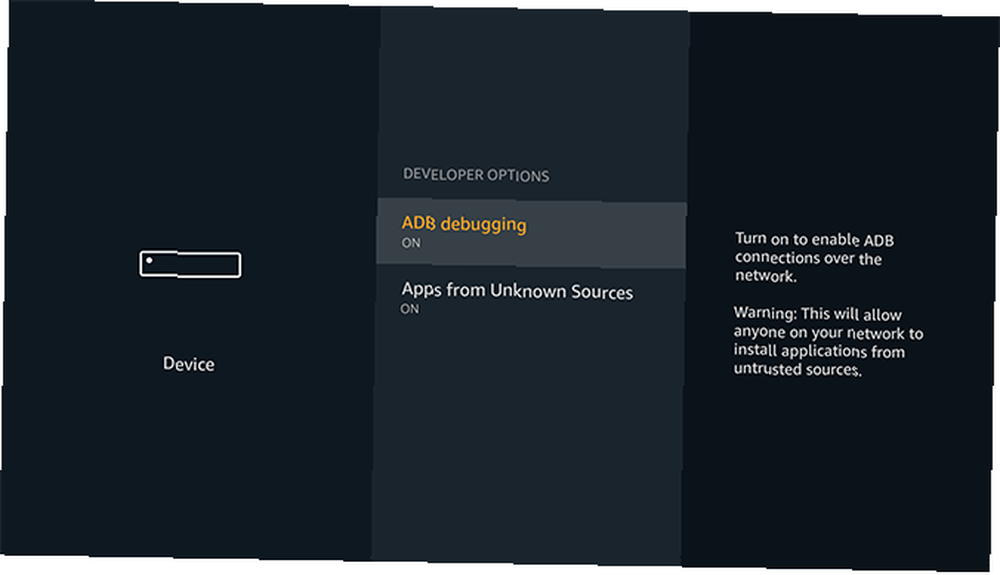
wciśnij Z powrotem przycisk na pilocie i wybierz Urządzenie> Informacje> Sieć. Zobaczysz Adres IP karty Fire Stick wymienionej w kolumnie po prawej stronie. Zanotuj to na później.
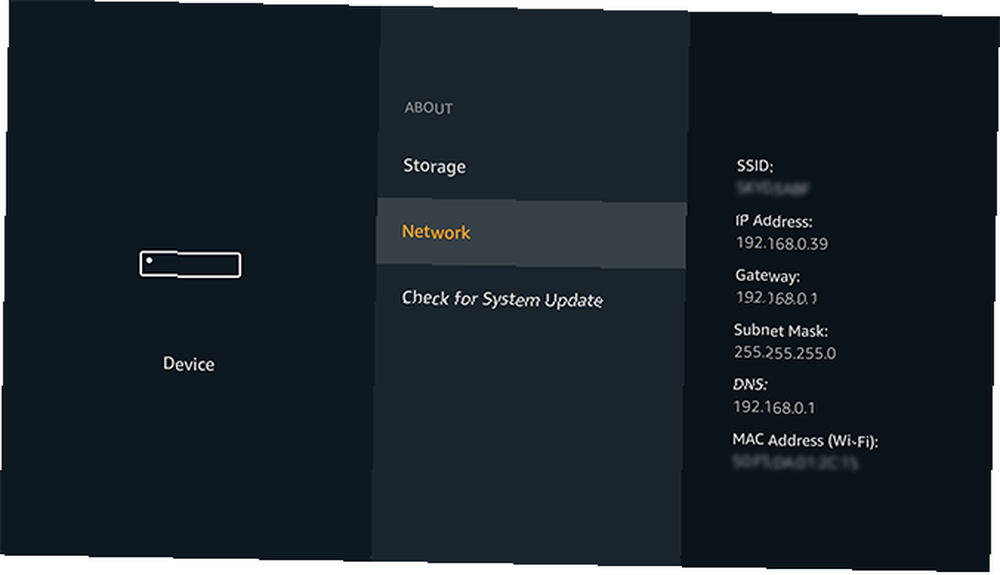
Sideload Apps Korzystanie z telefonu z Androidem
Najszybszym sposobem na zainstalowanie aplikacji na Fire Stick jest telefon lub tablet z Androidem. Apps2Fire, darmowa aplikacja ze Sklepu Play, upraszcza ten proces do zaledwie kilku dotknięć.
Co najważniejsze, umożliwia także instalowanie aplikacji z samego Sklepu Play, zamiast konieczności śledzenia plików APK z niejasnych zakątków sieci.
Pobieranie: Apps2Fire (bezpłatny)
Zainstaluj aplikacje przez Apps2Fire
Zainstaluj Apps2Fire na swoim telefonie. W tym czasie zainstaluj wszystkie aplikacje, które chcesz przenieść na kartę Fire Stick, jeśli nie masz ich jeszcze w telefonie.
W Apps2Fire przejdź do Ustawiać i wprowadź adres IP zanotowany na karcie Fire Stick, a następnie dotknij Zapisać. Aplikacja połączy się teraz z kijem. Może pojawić się monit o zaakceptowanie połączenia przychodzącego na karcie Fire Stick. Jeśli tak, dotknij dobrze.
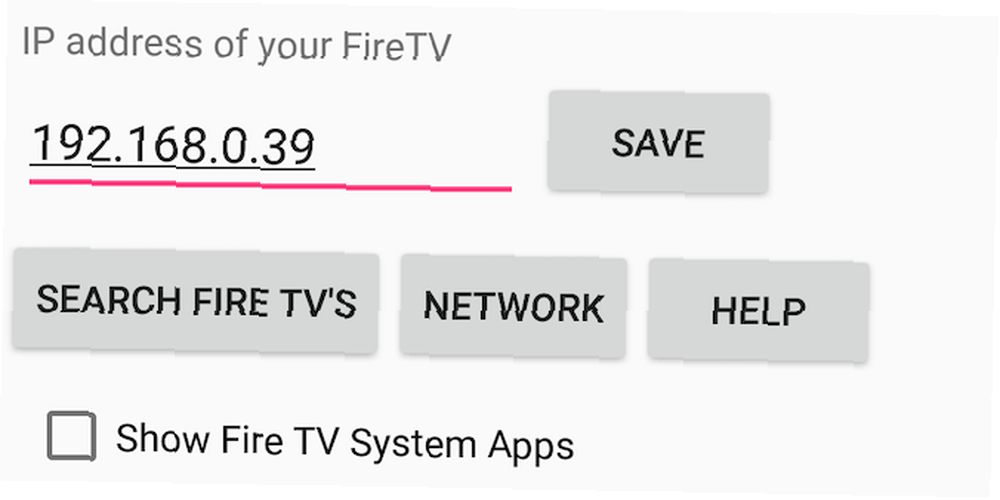
Przesuń w kierunku do Lokalne aplikacje. Zobaczysz tutaj listę wszystkich aplikacji zainstalowanych w telefonie. Możesz skopiować dowolny z nich. Znajdź aplikację, którą chcesz umieścić na karcie Fire Stick, dotknij jej, a następnie wybierz zainstalować.
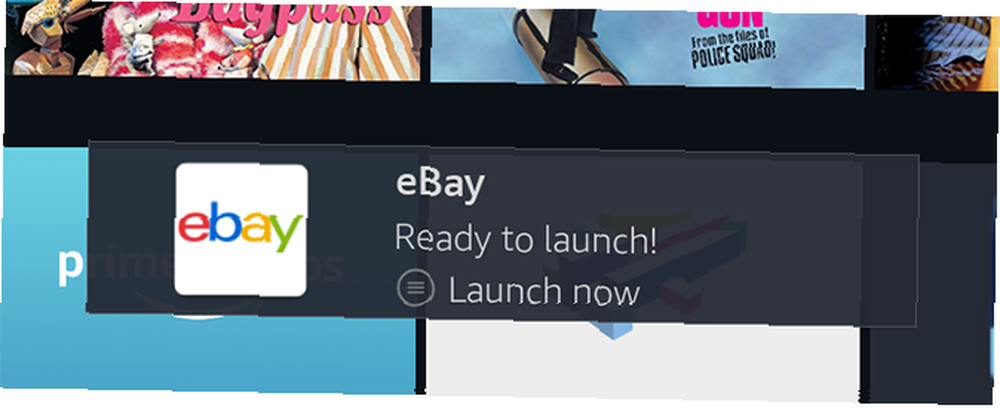
Z powrotem na Fire Stick, przytrzymaj Dom przycisk i wybierz Aplikacje. Powinieneś teraz zobaczyć swoją nowo zainstalowaną aplikację na liście tutaj. Kliknij, aby uruchomić.
Sideload Apps Bez telefonu z Androidem
Jeśli nie masz pod ręką telefonu z Androidem, nadal możesz sideload pobierać aplikacje na Fire Stick za pomocą polecenia sideload ADB za pośrednictwem zestawu programistycznego dla systemu Android. Proces jest nadal bezprzewodowy, ale trudniejszy. Na szczęście nie musisz rootować Fire Stick, aby to zrobić.
Wymaga użycia wiersza polecenia, a także musisz pobrać pliki APK (aplikacje na Androida) z innego miejsca niż Sklep Play.
Pobierz narzędzia platformy SDK ze strony dewelopera Androida. Jest dostępny dla systemów Windows, Mac i Linux oraz zawiera najważniejsze narzędzie ADB. Sprawdź nasz pełny przewodnik na temat konfigurowania i używania ADB Jak korzystać z ADB i Fastboot na Androidzie (i dlaczego powinieneś) Jak korzystać z ADB i Fastboot na Androidzie (i dlaczego powinieneś) Nauka opanowania ADB i Fastboot może sprawić, że Android będzie przyjemniejszy o wiele lepiej. na wprowadzenie.
Po pobraniu uruchom wiersz polecenia w systemie Windows lub Terminal na komputerze Mac lub Linux. Musisz zmienić katalog główny, aby wskazywał folder, w którym przechowywane jest narzędzie ADB.
Zrób to, pisząc cd [ścieżka do folderu narzędzi platformy].
Teraz wpisz adb connect [adres IP], gdzie adres IP to adres zanotowany na karcie Fire Stick.
W systemach macOS i Linux polecenia muszą być poprzedzone znakiem “./” bez cudzysłowów. Na przykład możesz wpisać “./ adb connect 192.68.0.36” bez cudzysłowów. Powinieneś teraz zobaczyć komunikat potwierdzający, że jest on podłączony.
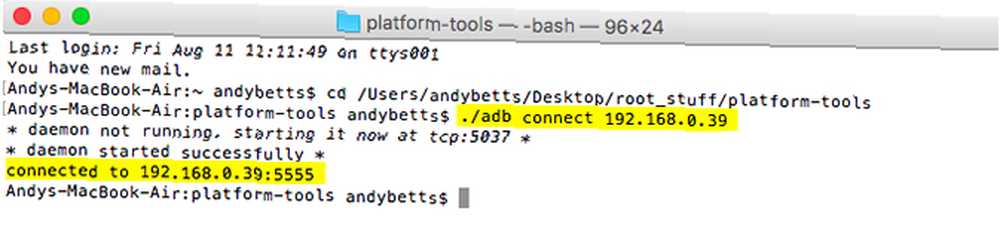
Aby zainstalować aplikację, wpisz adb install [ścieżka do Androida app.apk]. Powinien zostać wyświetlony komunikat informujący o przesłaniu aplikacji, a następnie komunikat o powodzeniu. Możesz teraz uruchomić aplikację na Fire Stick.
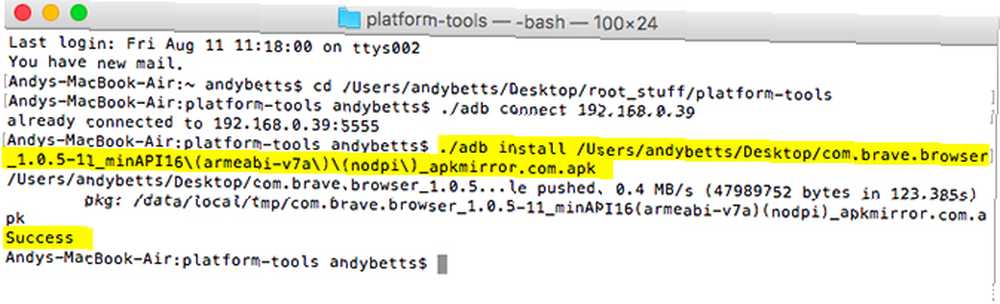
Jak odinstalować Sideloaded Apps
Istnieją dwa sposoby usuwania aplikacji z karty Fire Stick.
Jeśli użyłeś metody Apps2Fire, możesz tam zarządzać zainstalowanymi aplikacjami. Po prostu dotknij jednego i wybierz Odinstaluj z okna dialogowego, które zostanie otwarte.
Alternatywnie możesz odinstalować aplikacje na samym Fire TV Stick. Przytrzymaj Dom przycisk, aby wyświetlić ikonę Aplikacje, a następnie wybierz ją, aby wyświetlić wszystkie zainstalowane aplikacje. Zaznacz ten, który chcesz usunąć, naciśnij Menu przycisk na pilocie, a następnie wybierz Odinstaluj.
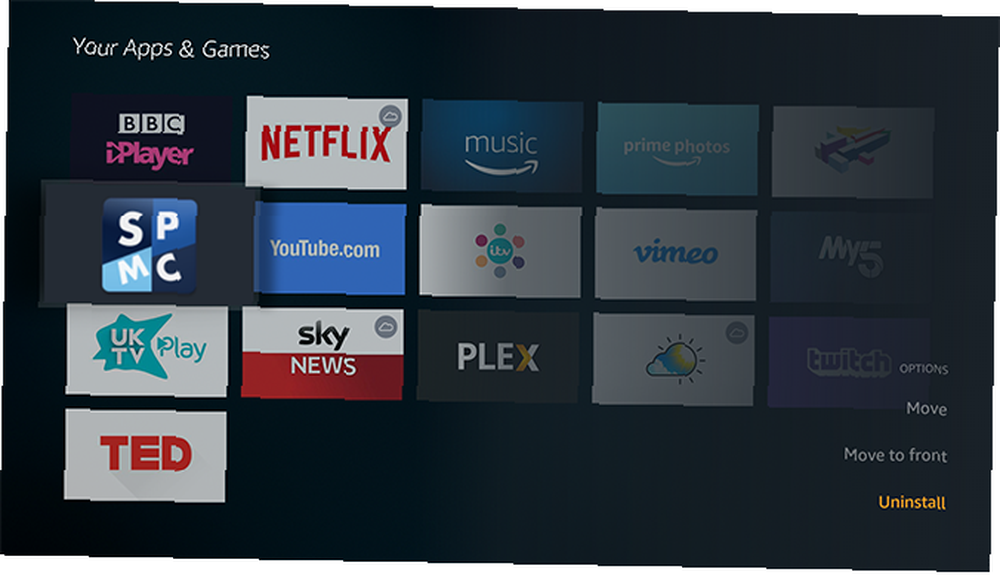
Aplikacje Fire Stick, które musisz zainstalować
Więc teraz wiesz, jak sideload załadować aplikacje Fire Stick. Ale które aplikacje warto zainstalować?
Nie każda aplikacja działa. Te, które korzystają z usług Google Play Services, nie będą, a bardziej zaawansowane gry osiągną ograniczenia sprzętowe Fire Stick. Ponadto aplikacje zaprojektowane wyłącznie do pracy w trybie portretowym nie wyglądają tak dobrze na ekranie telewizora.
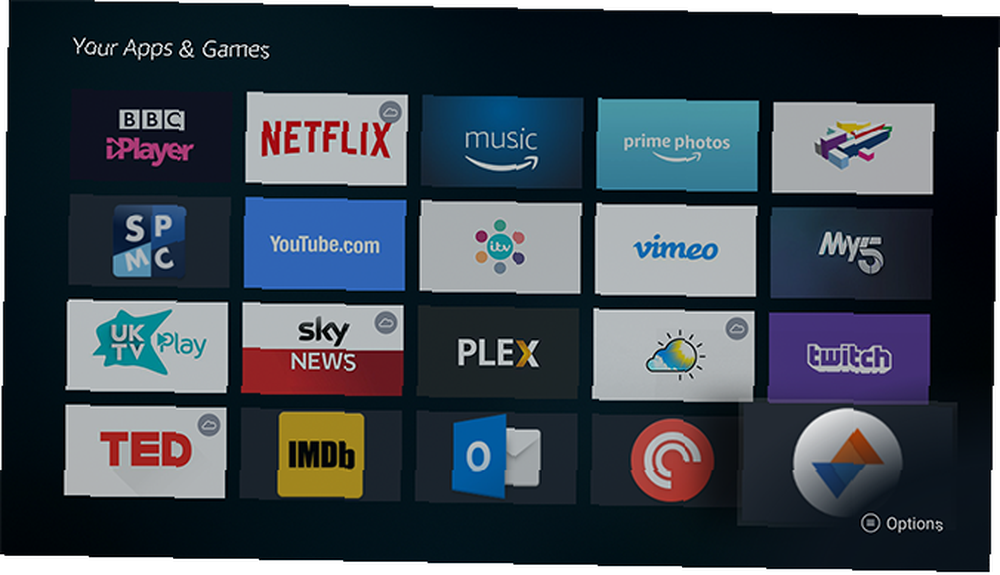
Często próbą i błędem jest znalezienie tego, co działa, a co nie. Niektóre aplikacje wymagają prawidłowej obsługi myszy. W takim przypadku płatna aplikacja Mouse Toggle for Fire TV może dodać tę funkcję do pilota.
Na początek zalecamy:
- Prywatny dostęp do Internetu, jedna z najlepszych usług VPN Najlepsze usługi VPN Najlepsze usługi VPN Zebraliśmy listę najlepszych dostawców usług wirtualnej sieci prywatnej (VPN), pogrupowanych według premium, bezpłatnego i torrent- przyjazny. . Czytelnicy MakeUseOf mogą skorzystać z tej specjalnej oferty, aby zaoszczędzić na subskrypcji PIA.
- Podcast Addict, do słuchania podcastów.
- IMDb, najpopularniejszy internetowy serwis filmowy.
- Outlook, dla Microsoft i innych e-maili.
- Sync Pro dla Reddit, jednego z najlepszych klientów Reddit.
Chcesz jeszcze więcej? Wybraliśmy kilka niezbędnych aplikacji do zainstalowania na Fire Stick 12 najlepszych aplikacji do zainstalowania na nowej Amazon Fire TV lub Fire TV Stick 12 najlepszych aplikacji do zainstalowania na nowej Amazon Fire TV lub Fire TV Stick Wybieramy tylko najlepsze aplikacje Fire TV. Te aplikacje Amazon Fire TV Stick są jedynymi, których potrzebujesz do nowego urządzenia Fire TV. . Od VLC i Kodi po wiadomości i radio - każdy znajdzie tu coś dla siebie.











